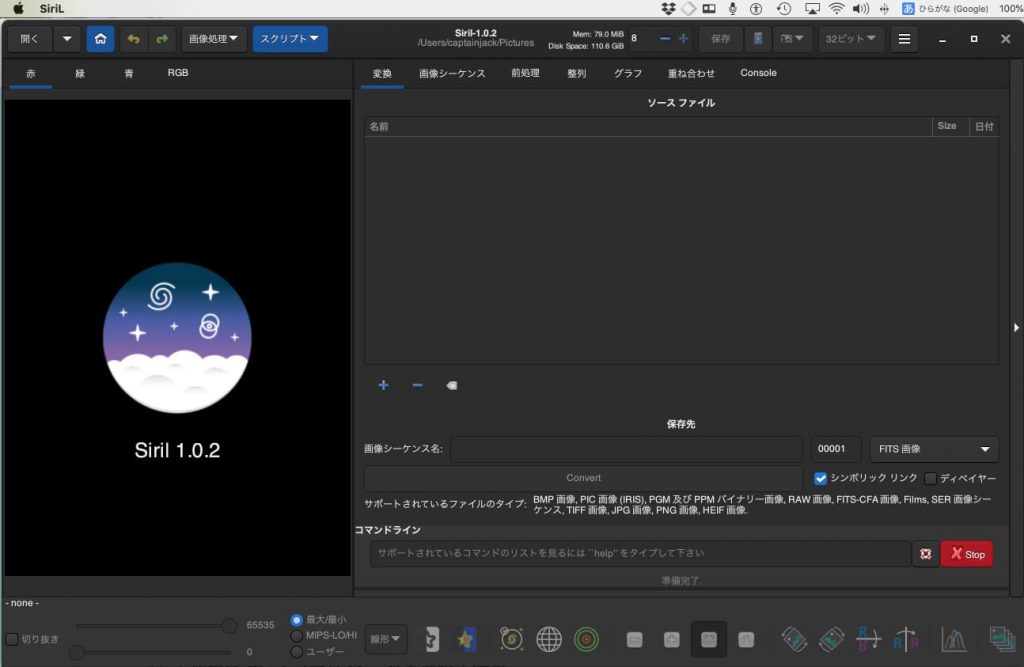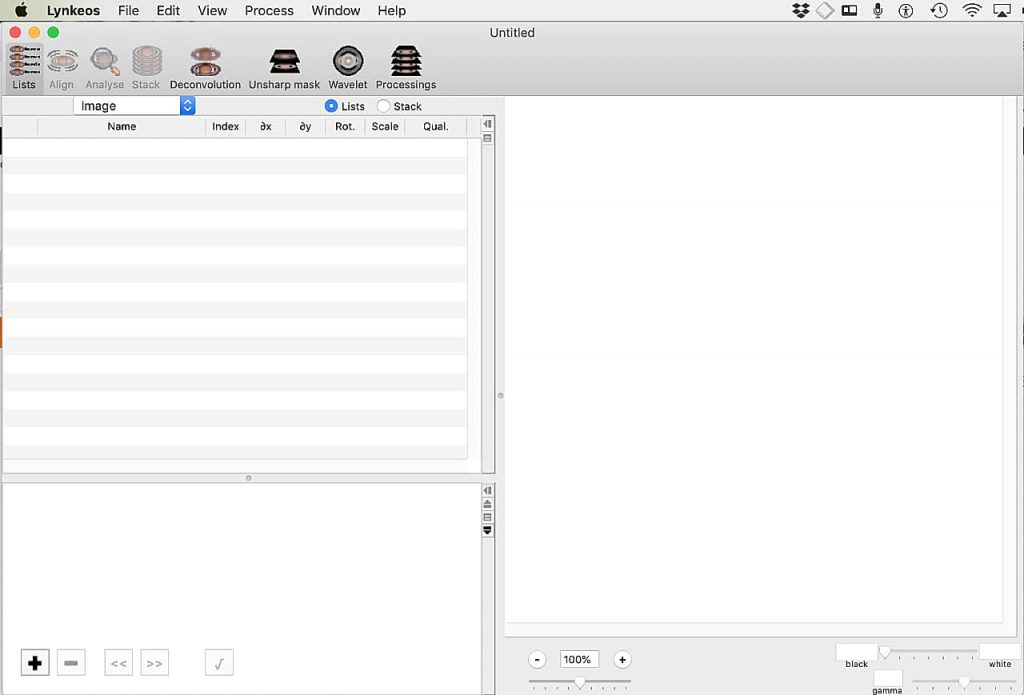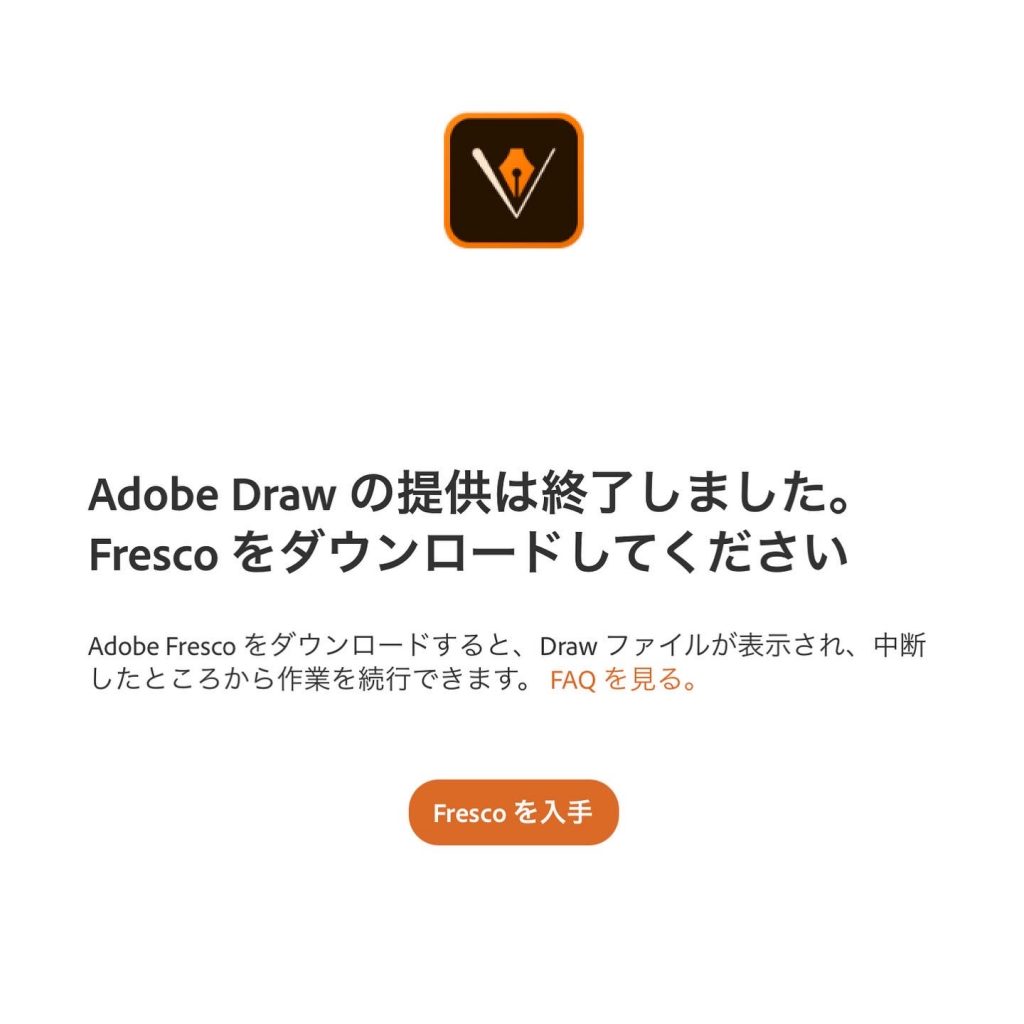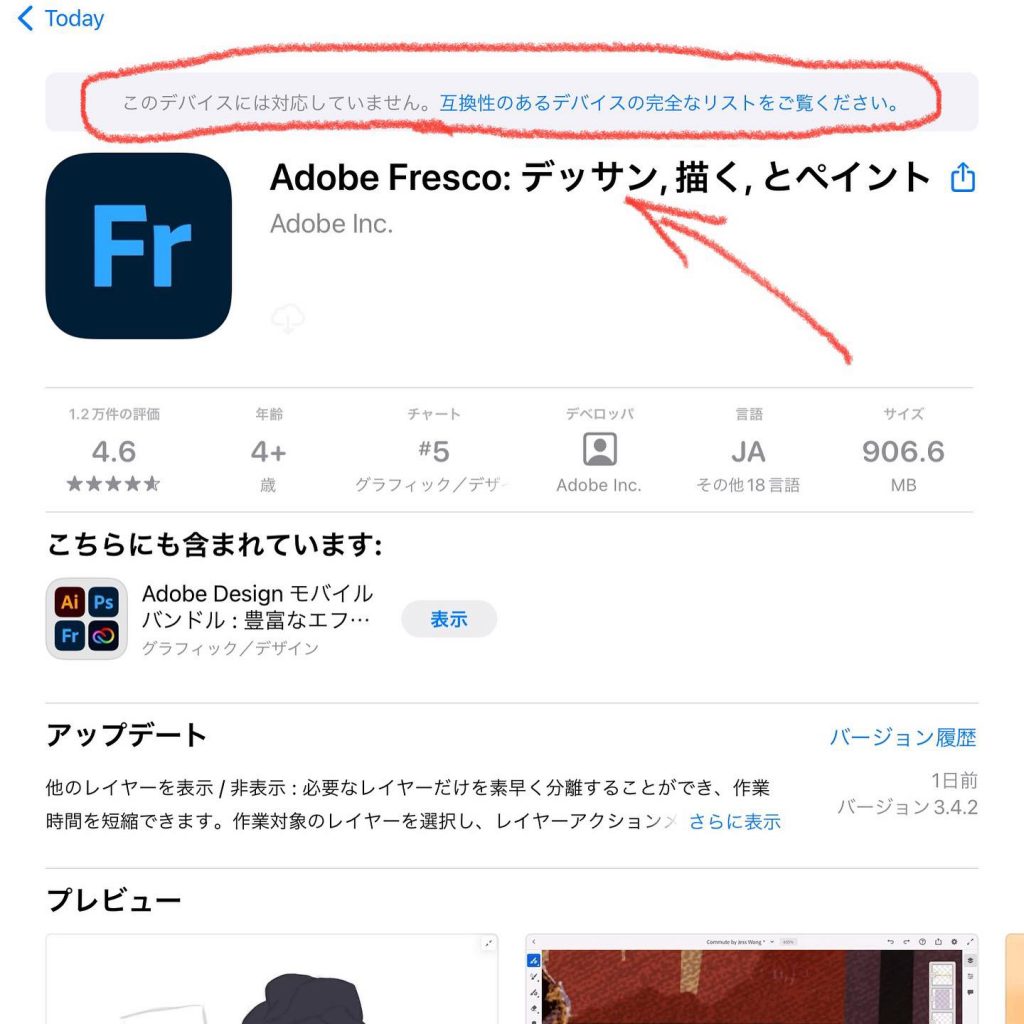AirPort Extreme(日本ではAirMac Extreme)が朝、ニュースを見ようとiPhone XRを見たらネットに繋がらない。Wi-Fiが表示されていないのだ。
AirMacユーティリティを起動してみるとブリッジ接続しているAirMac Expressは生きているのだが光モデムと接続している御臨終になった。
電源が入ってないのだ。
ウチは光モデムからこのAirMac Extreme(ルーター)に入って、そこからブリッジ接続してAirMac Expressと繋がっている。家が広い訳ではなく長いからルーターが1個ではWi-Fiが減衰するのだ。
その光モデムに繋がっていたAirMac Extremeルーターが死んでしまったものだから、AirMac Expressには接続出来てもWANには接続出来ず、インターネット難民になっていた。
ブリッジ接続しているAirMac Expressルーターと同じものを持っているご近所さんに電話してAirMac Expressを借りに行ってから、AirMac ExtremeかAirMac Extremeあるいは Time Capsule 2TBが売っていないか探したら中古品だがAirMac Time Capsule 2TBを見つけたので即注文。
今はAppleではルーターは作っていないので流通在庫か中古品を探すしかないのが悲しい。
どうしてAppleに拘るのかって?
もちろん私はApple Computerの仕事をしていてそんじょそこらの◯ECやバッキェヤローのルーターよりも好みだからさ。
Windowsユーザー好みのルーターなんぞ使いたくない。
(こうやって日本の大半のパソコンユーザーを敵に回す私である🤣)